更新时间:2023-07-20
苹果x是这些年来苹果第一步全面屏手机,不少的用户入手这款手机之后都不知道该怎么去截图,所以下面就给你们带来了教程帮助大家,来一起学习一下看看苹果x怎么截图吧。
方法一:
1、首先可以通过手机的硬件组合操作来进行截图。
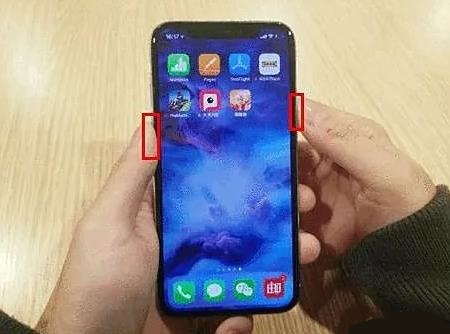
2、大家只需要长按“电源键+音量+键”。

方法二:
1、大家可以进入手机的设置,然后点击“通用”。
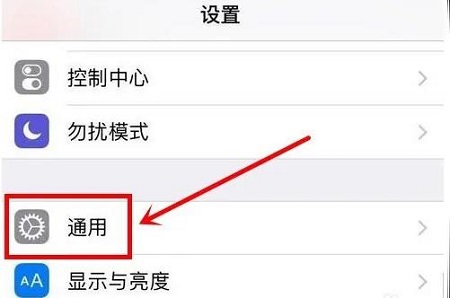
2、之后选择下面的“辅助功能”。
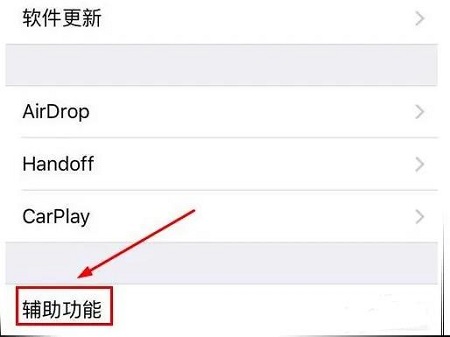
3、点击进入“assistivetouch”并将其开关打开。
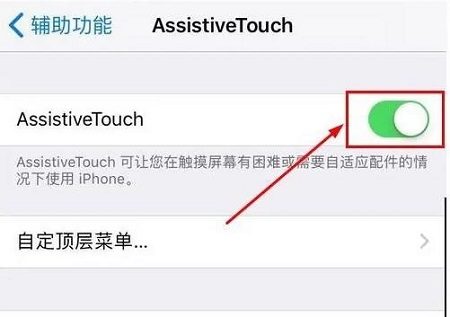
4、然后只要点击辅助菜单,点击“屏幕快照”就可以截图了。
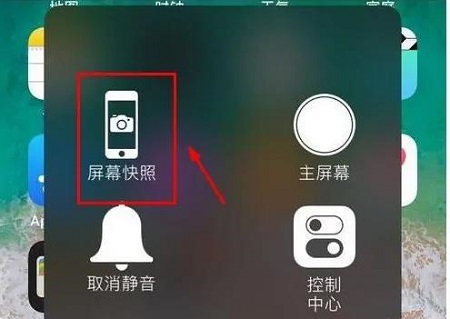
最新文章
发表评论